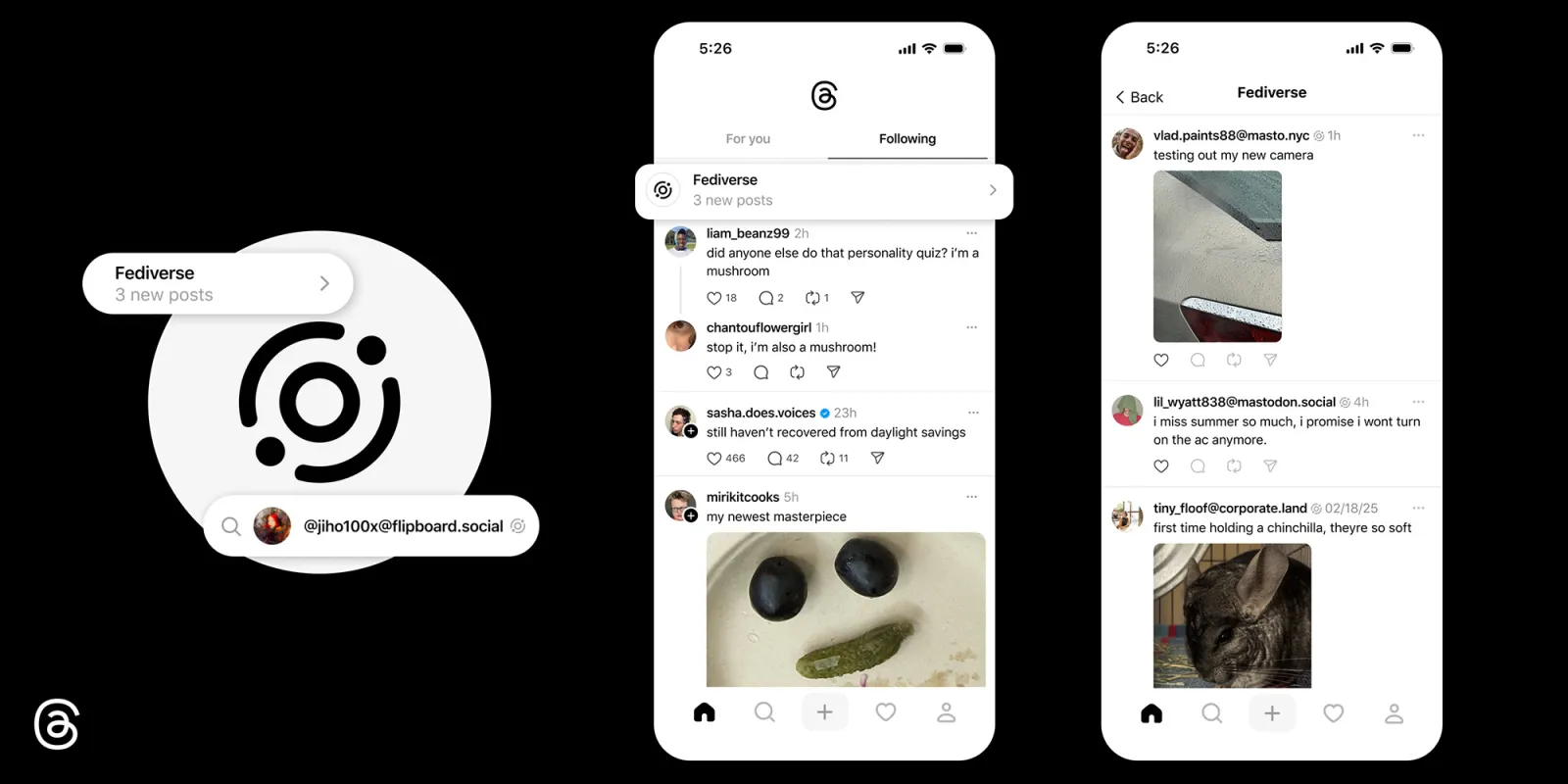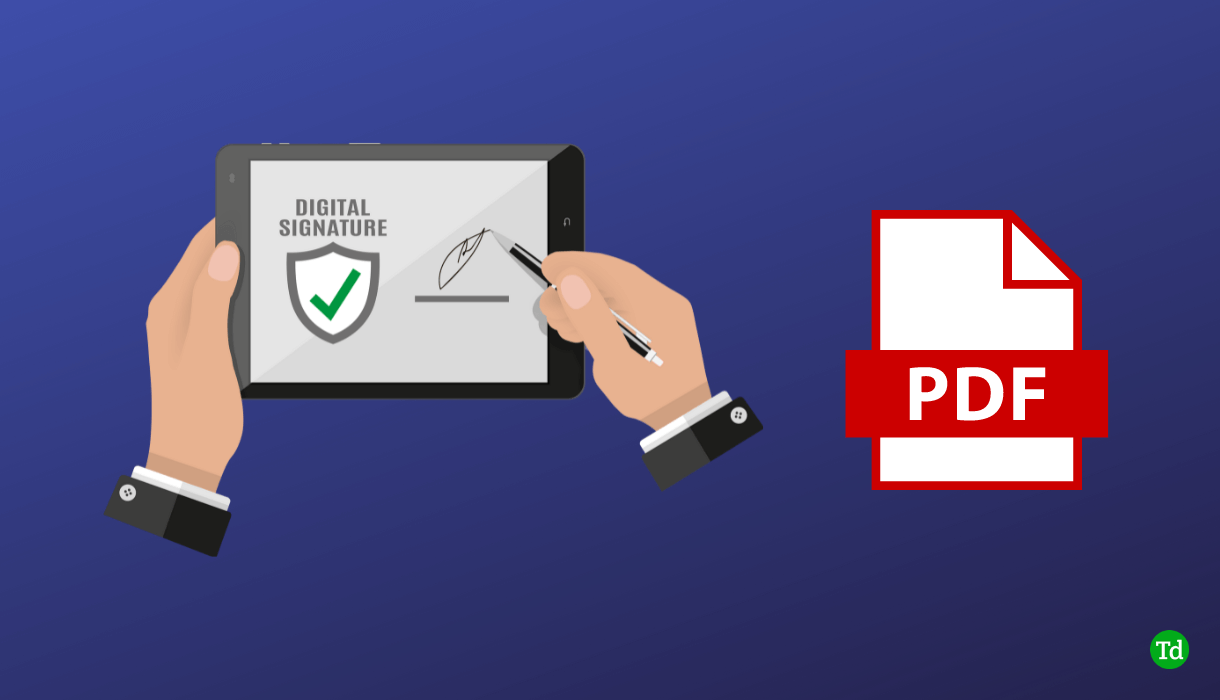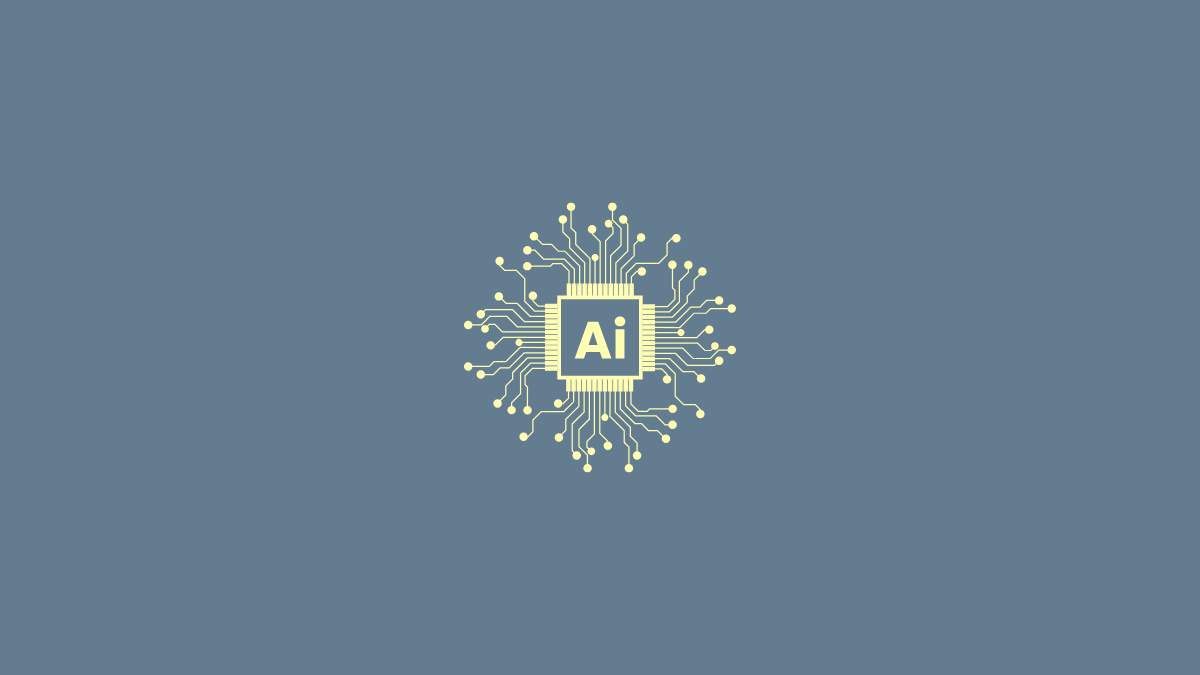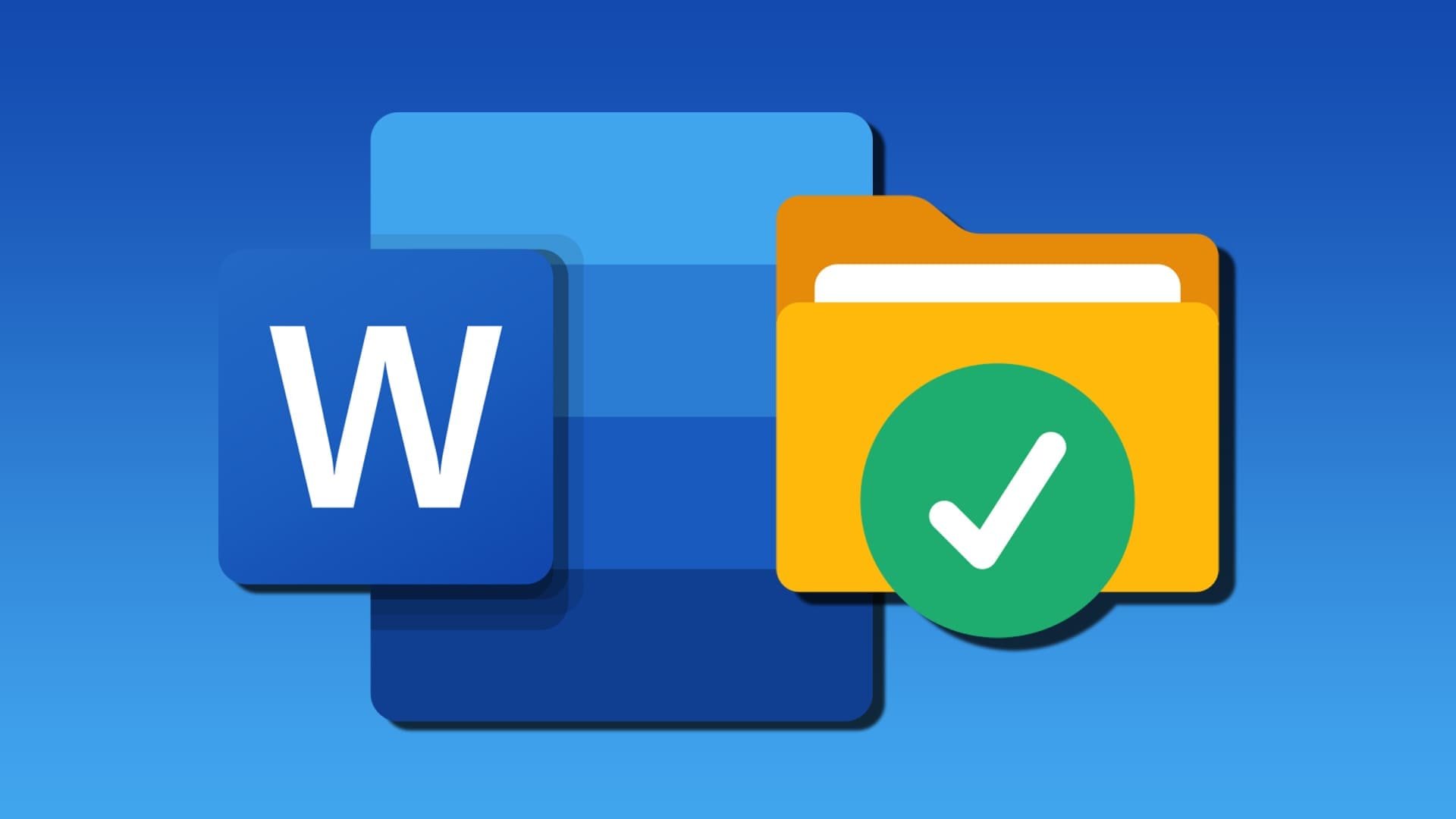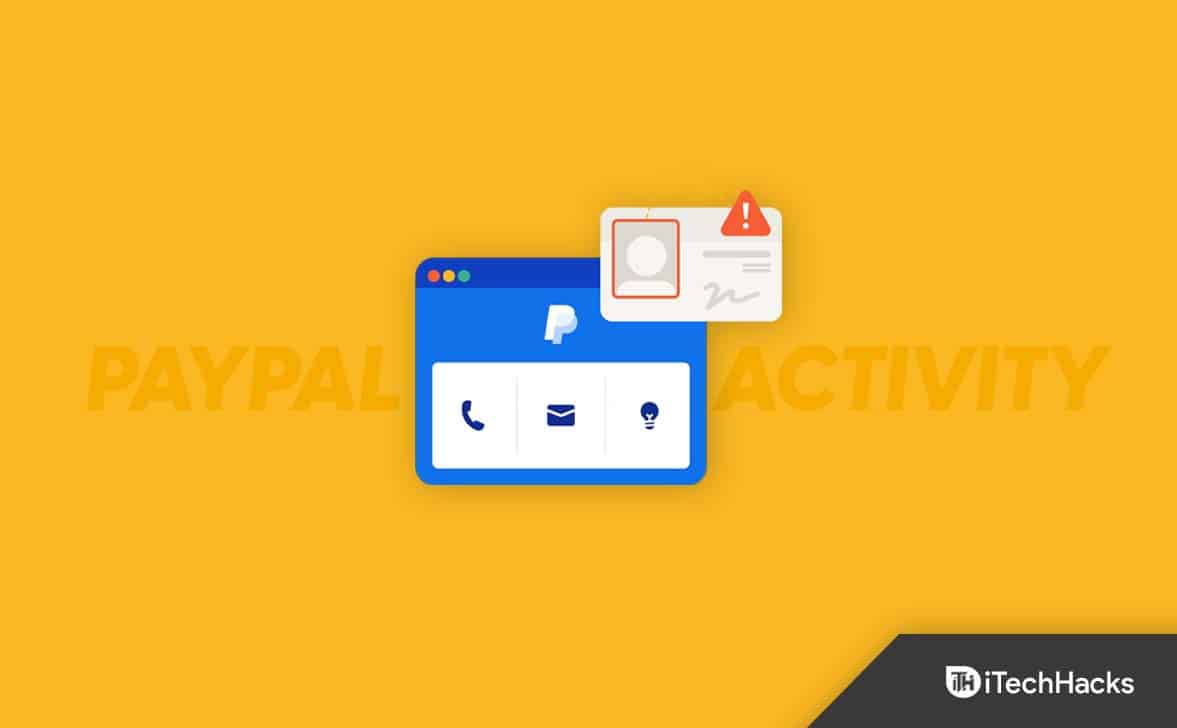Dienste in Windows 11 steuern spezifische Aspekte Ihres Computers. Diese Funktionen arbeiten im Hintergrund und wirken sich auf die Funktionsweise Ihres Computers aus. Viele dieser Dienste können für den Benutzer erforderlich sein, um bestimmte Aufgaben zu erledigen, aber viele von ihnen können unwirksam sein. Viele Dienste in Windows 11 sind optional, können jedoch CPU -Ressourcen konsumieren. Diese nicht wesentlichen Dienste können dazu führen, dass Ihr PC langsamer wird, wenn sie eine große Anzahl von CPU-Ressourcen konsumieren. Wenn diese nicht wesentlichen Dienste Ihren PC verlangsamen, müssen Sie diese deaktivieren.
Deaktivieren Sie unerwünschte Dienste in Windows 11
In Windows 11 gibt es verschiedene Möglichkeiten, nicht wesentliche Dienste zu deaktivieren, und wir werden alle in diesem Artikel durchgehen.
Deaktivieren von nicht wesentlichen Diensten mithilfe von Services App-Fenster
Der erste Weg, um nicht wesentliche Dienste in Windows 11 zu deaktivieren, besteht darin, das Fenster für Dienste-Apps zu verwenden. Befolgen Sie dazu die unten angegebenen Schritte
- Öffnen dieStartmenüdurch Drücken desFensterSchlüssel und dann in derStartmenü, suchen nachDienstleistungen.Klicken Sie aufDienstleistungenim Suchergebnis, um die zu öffnenDienstleistungenApp Fenster.
- ImDienstleistungenApp-Fenster, suchen Sie nach dem nicht wesentlichen Dienst, den Sie deaktivieren möchten.
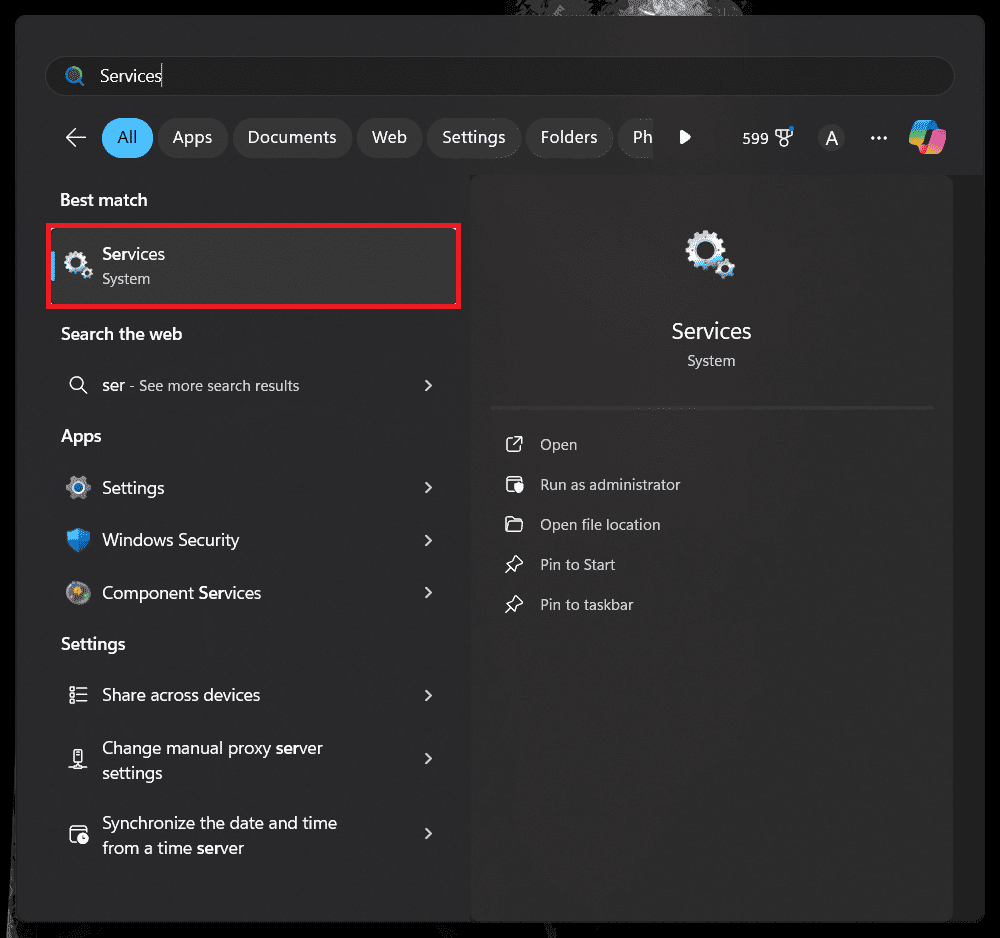
- Doppelklicken Sie auf den Service. Klicken Sie auf das Dropdown-Menü neben derStartentypund auswählenDeaktiviert.Klicken Sie anschließend auf dieStoppenSchaltfläche, um den Service zu stoppen.
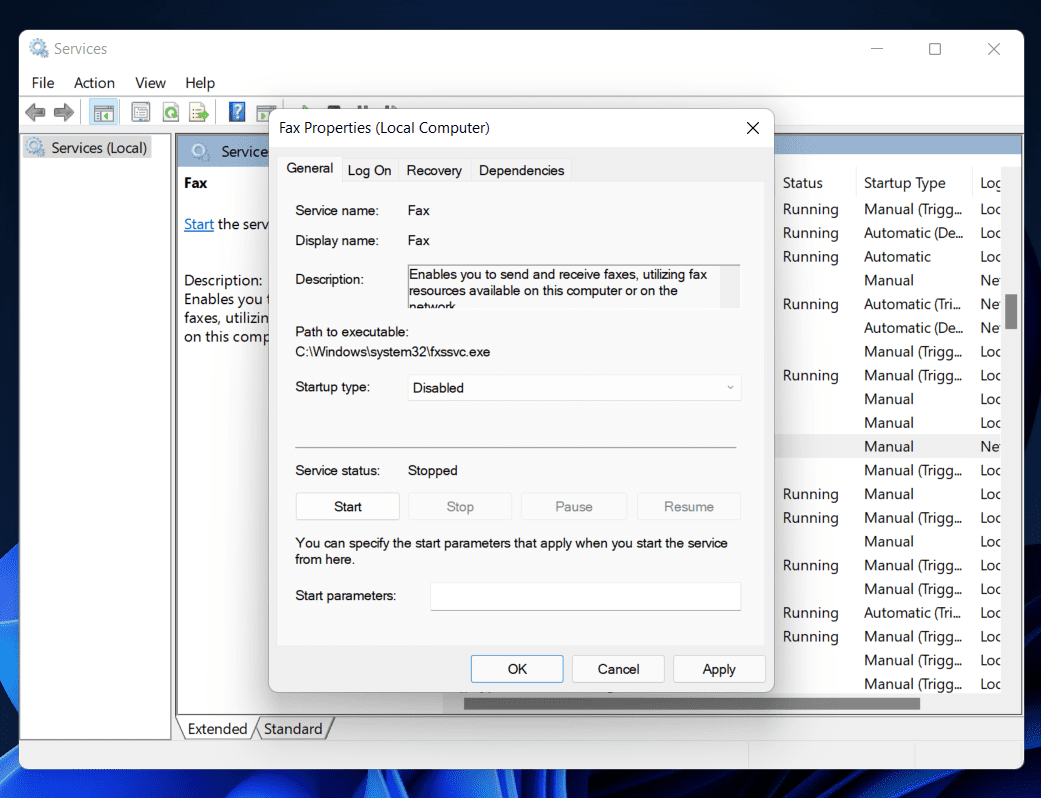
- Danach klicken Sie aufAnwendenund klicken Sie aufOK.
Dienste über Windows Terminal deaktivieren
Eine andere Möglichkeit, Dienste in Windows 11 zu deaktivieren, besteht darin, das Windows -Terminal zu verwenden. Befolgen Sie die folgenden Schritte, um Dienste über Windows Terminal zu deaktivieren.
- DrückenWindows + xSchlüsselkombination und dann aus dem Menü, das sich öffnet, klicken Sie aufWindows Terminal (Adminala).
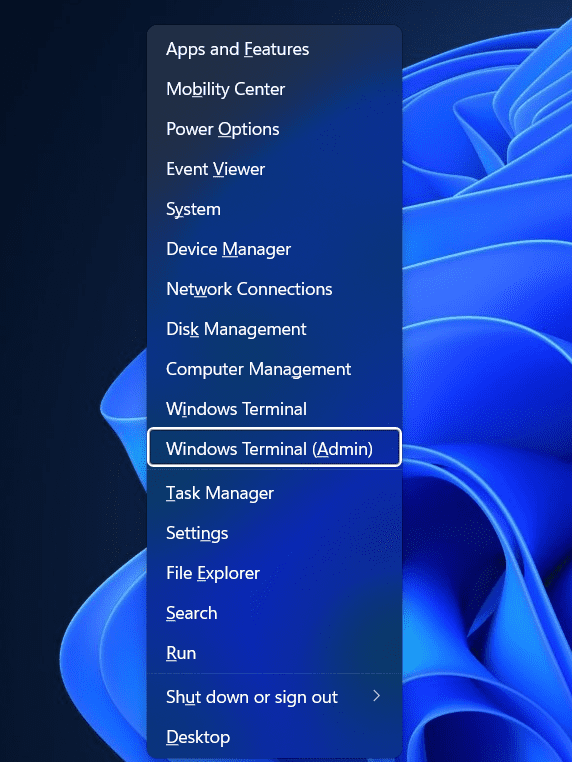
- ImWindows -TerminalGeben Sie den Befehl einSet -service -name "service -name" -Status gestoppt -startUpType deaktiviertund schlagenEingebenes ausführen. Hier ersetzen Sie dieServicenameMit dem Namen des Dienstes, den Sie deaktivieren möchten.
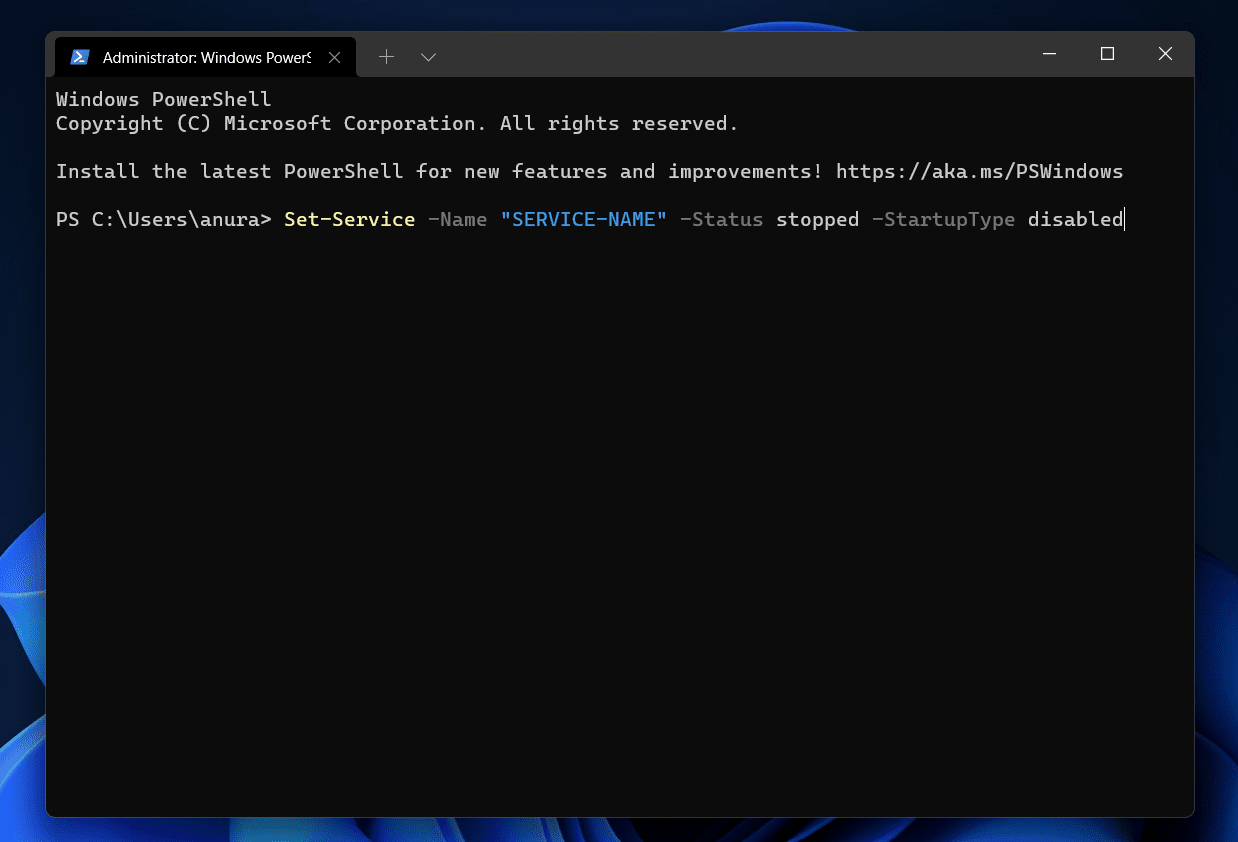
- Nach der Ausführung des Programms wird dieser Dienst in Windows 11 deaktiviert.
Deaktivieren Sie die Dienste mit MSConfig
Der letzte Weg, nicht wesentliche Dienste in Windows 11 zu deaktivieren, besteht darin, MSConfig zu verwenden. Befolgen Sie dazu die unten angegebenen Schritte
- Drücken Sie dieWindows + rSchlüssel und in derDialogfeld ausführendas öffnet sich, tippenmsconfigund schlagenEingeben.
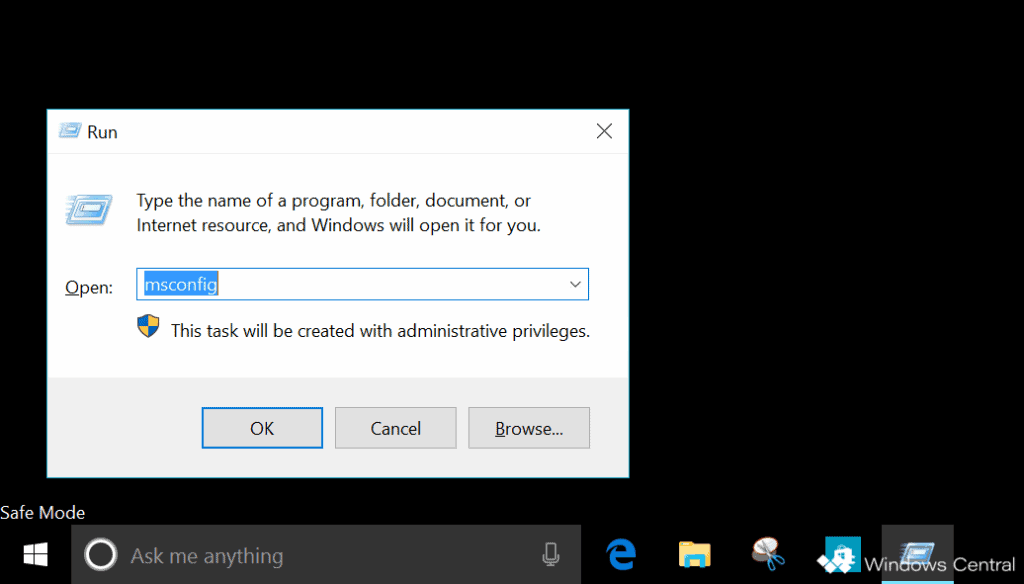
Mehr Lesen:Verhindern Sie, dass Windows 11-Apps auf Nicht-System-Laufwerken installiert werden
- Dies wird die öffnenSystemkonfigurationApp Fenster. Hier gehen Sie zurDienstleistungenRegisterkarte in derSystemkonfiguration.
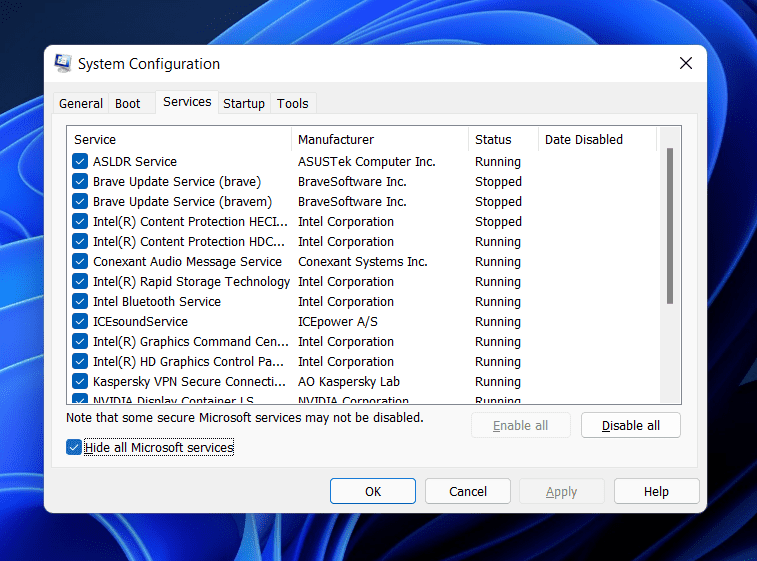
- Überprüfen Sie hier das KontrollkästchenVerstecken Sie alle Microsoft -Dienste.
- Danach klicken Sie aufAlles deaktivieren.
- Nach Abschluss klicken Sie aufAnwendenund dann klicken Sie aufOK.
- Danach werden Sie gebeten, Ihren PC neu zu starten. Klicken Sie auf dieNeu startenSchaltfläche im angezeigten Dialogfeld und Ihr PC starten neu.
Welche nicht wesentlichen Dienstleistungen sollte ich deaktivieren?
Es gibt verschiedene nicht wesentliche Dienste, die Sie deaktivieren können. Wenn Sie eine bestimmte Funktion oder App unter Windows 11 nicht verwenden, können Sie es vorziehen, den damit verbundenen Dienst zu deaktivieren. Im Folgenden finden Sie einige der nicht wesentlichen Dienste, die Sie bevorzugen können.
- Fax-Dieser Service ist mit Fax verbunden, und wenn Sie ihn nicht verwenden, können Sie ihn deaktivieren.
- Remote-Desktop-Dienste-Dieser Service ist erforderlich, um eine Auswahl an einen anderen PC herzustellen. Wenn Sie dies nicht tun, deaktivieren Sie ihn.
- Remote-Desktop-Konfiguration-Die Remote -Desktop -Konfiguration ist ein weiterer Dienst, den Sie bevorzugen können, wenn Sie Ihren PC nicht remote mit einem anderen verbinden.
- Windows-Fehlerberichterstattungsdienste-Dieser Service bewirkt beim Senden von Fehlerberichten und Sie können diese sicher deaktivieren.
- Fernregister- Dieser Service ist nur nützlich, wenn Sie die Registrierung über einen Remote -Computer bearbeiten. Wenn nicht, können Sie diesen Service ohne zweite Gedanken deaktivieren.
- Einzelhandels-Demo-Service-Wenn Sie ein Windows 10 Home -Benutzer sind, benötigen Sie diesen Service nicht, da dies für den Windows Retail -Demo -Modus gedacht ist. Sie können diesen Service bevorzugen.
- Brieftetservice-Dieser Dienst wird von der Wallet -App verwendet. Wenn Sie ihn nicht verwenden, benötigen Sie diesen Service nicht.
Dies sind einige nicht wesentliche Dienste, die Sie nicht benötigen. Es gibt verschiedene andere nicht wesentliche Dienste, die Sie deaktivieren können.
VERWANDT:
- So aktivieren oder deaktivieren Sie mein Gerät in Windows 11
- So verfolgen Sie die Internetnutzung unter Windows 11
- So reparieren Sie die Eingabeaufforderung, die unter Windows 11 nicht funktioniert
- So reparieren Sie die Windows 11 -Taskleiste nach dem Update stürzen ab
Auf diese Weise können Sie nicht wesentliche Dienste in Windows 11 deaktivieren. Nach den oben genannten Schritten können Sie alle nicht wesentlichen Dienste auf Ihrem Windows 11-PC deaktivieren.